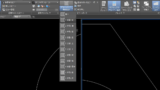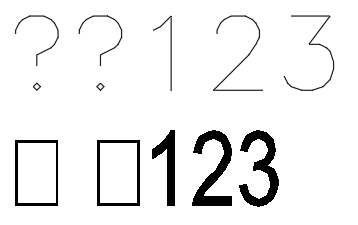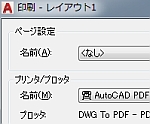他社から受け取ったDWGやDXFをAtuoCADで読み込むと、文字化けしていたという経験はありませんか?
例えばこんな状態。
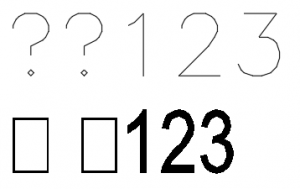
全角文字が、?や四角形に化けています。
AutoCADの出張研修に伺うと、このような症状について度々質問を受けますが、簡単に直せるのでご紹介します。
(1)[注釈]タブ>[文字]パネル
(2)文字化けしている文字をクリックして、[文字]パネルの最上段に表示されるスタイル名を確認します。例えば「スタイル1」が表示されているとします。
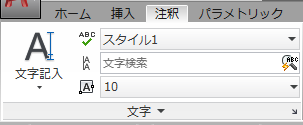
(3)[文字]パネル>パネルダイアログボックスランチャー(右下向きの矢印)をクリックして、[文字スタイル管理]ダイアログボックスを開きます。
(4)スタイルのリストから、「スタイル1」をクリック。
![[文字スタイル管理]ダイアログボックス](http://www.niteco.co.jp/blog/wordpress/wp-content/uploads/2017/09/170902-3.png)
(5)[フォント名]にワードで使っている標準的なフォント(MSゴシック等)を選択。この時[ビッグフォントを使用]のチェックが入っていたら外します。
![[文字スタイル管理]ダイアログボックス](http://www.niteco.co.jp/blog/wordpress/wp-content/uploads/2017/09/170902-4.png)
(6)[適用]をクリックして[閉じる]をクリック。
(7)再作図を実行します。 RE[Enter]
(8)他の文字についても同様の処理をします。
(9)文字化けしていた文字がMSゴシック体で表示されるようになります。下段の文字は幅係数が0.8に設定されています。
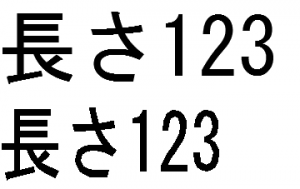
解説
上段は??のように文字化けしています。
文字スタイルにSHXフォントが設定された状態で、適切なビッグフォントが設定されていない場合に発生します。
下段は四角形の文字化けになっています。
デフォルトの文字スタイルであるStandard(フォント名:Arial)を使って全角文字を記入した時に発生します。文字の幅係数を1以外にしたり、傾斜角度を設定すると四角形に文字化けしてしまいます。
2018年5月24日追記
他社へDWGデータを渡す際の注意点については下記ページを参考にしてください。
AutoCADで作成したDWGデータを他社に渡す時の注意事項